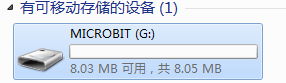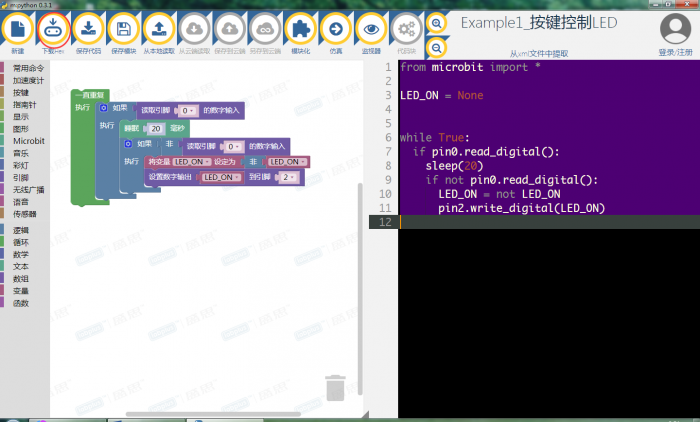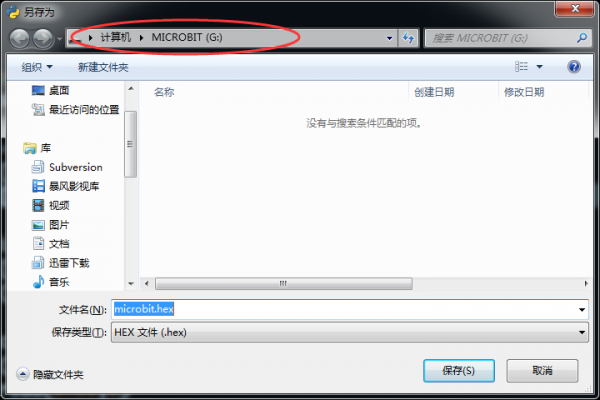“Micro:bit编程快速入门”的版本间的差异
来自Labplus盛思维基百科
Tangliufeng(讨论 | 贡献) (创建页面,内容为“<big>'''Step1'''</big>.USB接口连接至电脑,打开电源开关。电脑应能识别mbed端口设备,如提示"未能安装成功驱动",须下载安装[htt…”) |
Tangliufeng(讨论 | 贡献) |
||
| 第1行: | 第1行: | ||
| − | <big>'''Step1'''</big>. | + | <big>'''Step1'''</big>.下载并安装[http://labplus.cn/index.php/product/software/242-m-python m:python]编程软件,该软件支持图形化编程和python源码编程。<br /> |
| − | + | <big>'''Step2'''</big>.USB接口连接至电脑,打开电源开关。电脑应能识别到可移动存储设备MICROBIT。<br />[[文件:Microbit u盘.png|400px|无框|左]]<br /><br /><br /><br /> | |
| − | [[文件: | + | <big>'''Step3'''</big>.打开m:python编程软件,根据需要选择图形化编程或python代码编程方式来完成程序。<br /> |
| − | <big>''' | ||
[[文件:下载Hex.png|700px|无框|居中]] | [[文件:下载Hex.png|700px|无框|居中]] | ||
| − | <big>''' | + | <big>'''Step4'''</big>.程序完成后,点击「下载Hex」,下载程序并保存到microbit可移动盘上 ,待下载指示灯闪烁完毕后,说明程序下载成功。<br /> |
[[文件:保存hex.png|600px|无框|居中]] | [[文件:保存hex.png|600px|无框|居中]] | ||
2018年1月23日 (二) 14:44的版本
Step1.下载并安装m:python编程软件,该软件支持图形化编程和python源码编程。
Step3.打开m:python编程软件,根据需要选择图形化编程或python代码编程方式来完成程序。
Step4.程序完成后,点击「下载Hex」,下载程序并保存到microbit可移动盘上 ,待下载指示灯闪烁完毕后,说明程序下载成功。